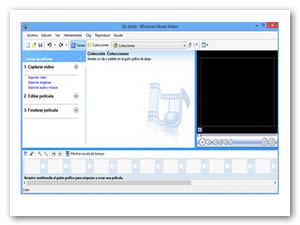
Hoy día, la tecnología de vídeo digital permite grabar vídeo en formato digital en un dispositivo de almacenamiento digital, como cinta, CD, DVD o una tarjeta de memoria flash, y editarlo en una computadora mediante software de edición de vídeo digital. Esto beneficia tanto a los usuarios domésticos como a los profesionales, principalmente en los sectores del entretenimiento y la publicidad. Los usuarios domésticos usan la tecnología de vídeo digital para crear vídeos con títulos, insertar transiciones entre escenas e incluso agregar efectos especiales.
Palabras clave: Video, edición, tecnología de vídeo digital
Today, digital video technology alouds us to record video in digital format on a digital storage device such as tape, CD, DVD or flash memory card and editing videos throghout a digital video editing software. This benefits both domestic and users and professionals, mostly in the fields of entertainment and advertising. Home users and professionals use digital video technology to create videos with titles, scene transitions and even add special effects.
Keywords: Video, editing, digital software video technology
La otra manera de introducir elementos multimedia en nuestro proyecto es la importación de archivos que ya tenemos en nuestro ordenador. Podemos importar archivos mediante los botones que se encuentran en la franja izquierda del programa, o mediante la opción “Importar en colecciones”.
Línea de tiempo. Es el lugar en el que se trabaja con los elementos (vídeo, fotografías, música, etc.) para construir el vídeo final. Movie Maker nos permite ver el vídeo en el que trabajamos de dos formas distintas:
-Guión gráfico: la forma más sencilla de ver la construcción de nuestro trabajo.
-Escala de tiempo: en esta modalidad, podemos ver los vídeos o fotos que vayamos introduciendo en la línea de tiempo, su audio correspondiente, la música, los efectos, títulos y transiciones que le pongamos. Es la manera más completa de visualizar la edición. Podemos cambiar de una forma a otra mediante el botón que está en la parte superior de ambas.
1. En el panel de tareas (Taskpane), haga clic en Import audio or music (Importar audio o música).
2. Busque la pista de música que desea agregar a la película.
3. Haga clic en Import (Importar).
4. La pista de música aparecerá en la vista Collection (Colección).
5. Haga clic en el botón Show Timeline (Mostrar escala de tiempo) de la sección Storyboard (Guion gráfico) de la pantalla.
6. Arrastre la pista de música hasta el área de audio y música de la escala de tiempo.
1. Cree el guion gráfico arrastrando los clips en el orden que desee.
2. En la sección Edit Movie (Editar película) del panel de tareas, haga clic en View video transitions (Ver transiciones de vídeo). Aparecerá una selección de transiciones.
3. Haga doble clic en las transiciones para ver su aspecto en la ventana de vista previa.
4. Cuando haya decidido qué transiciones desea incluir en la película final, arrástrelas hasta el guion gráfico y colóquelas en los cuadrados que aparecen entre los clips de vídeo.
Los efectos de vídeo son filtros que podemos aplicar a las imágenes para que resulten visualmente distintas de cómo son en su origen. Movie Maker nos permite elegir entre una lista de efectos ya establecidos. Hay dos formas de aplicar un efecto de vídeo:
Windows Movie Maker también permite añadir títulos a las imágenes. En el panel de tareas, clicamos sobre la opción “Crear títulos o créditos”. En la pantalla que encontramos a continuación, podemos deducir dos tipos de títulos distintos. Por un lado, aquellos que se incluyen antes o después de un clip y que llevan un fondo de un color determinado. Por otro lado, los títulos que tienen un fondo transparente y se sobreimprimen a las imágenes de un clip.
El caso de los títulos de crédito que finalizan la película es un poco distinto. La ventana donde se introduce el texto es distinta y también tiene animaciones propias. La ventana de introducción de texto está estructurada como una tabla con diversas casillas, pensada para introducir cargos y nombres de los integrantes del equipo que realizó el vídeo clip.
Una vez finalizada la edición, tenemos un proyecto que debemos convertir en película. Todo lo que hemos hecho hasta ahora es dar instrucciones al programa para que gestione los clips de vídeo y música que tenemos, pero no los hemos cambiado físicamente en el disco duro. Cuando acabamos, debemos convertir esas instrucciones en un clip de película definitivo
8658465-Manual-Basico-de-Windows-Movie-Maker.
Digital_Lifestyles Microsoft
Windows Movie Maker 2-tutorial
[a] Profesor de la Universidad Autónoma del Estado de Hidalgo.